Director
À propos de Director
Director est une console de surveillance et de résolution des problèmes pour XenApp et XenDesktop.
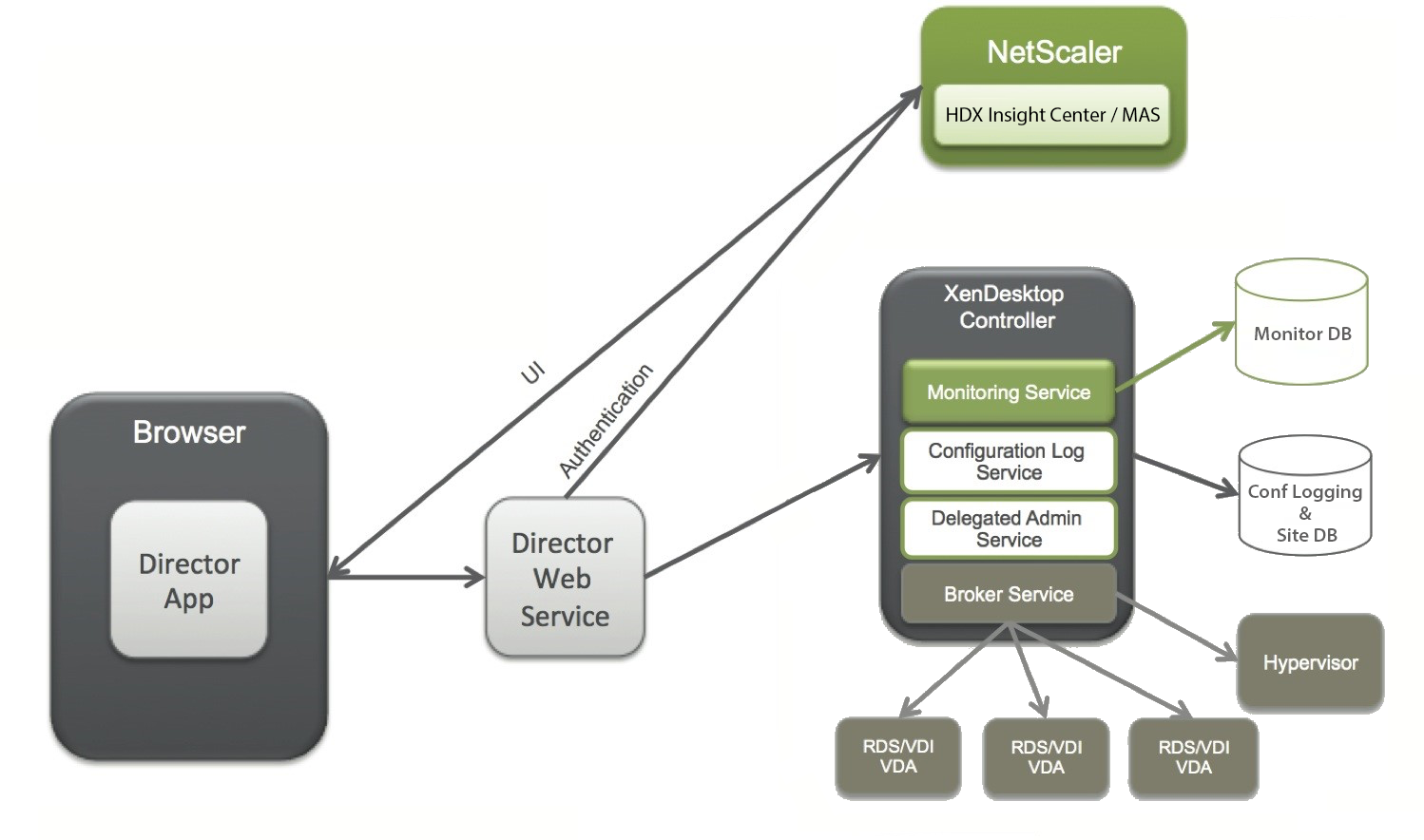
Director peut accéder :
- Aux données en temps réel à partir de l’agent Broker à l’aide d’une console unifiée, intégrée à Analytics, Performance Manager et Network Inspector.
- Analytics est une solution de gestion des performances permettant d’assurer l’intégrité et la capacité à monter en charge qui offre des tendances historiques et une analyse réseau ; elle est optimisée par NetScaler Insight Center ou NetScaler MAS pour identifier les goulots d’étranglement dus au réseau dans votre environnement XenApp ou XenDesktop.
- Aux données d’historiques stockées dans la base de données Monitor pour accéder à la base de données de journalisation de la configuration.
- Aux données ICA provenant de NetScaler Gateway à l’aide de NetScaler Insight Center ou NetScaler MAS.
- À la visibilité du gain dans l’expérience des utilisateurs pour les applications et les bureaux virtuels, et les utilisateurs pour XenApp ou XenDesktop.
- Effectuez une corrélation des données réseau avec les données d’application et les mesures en temps réel pour une résolution des problèmes effective.
- Intégration à l’outil d’analyse XenDesktop 7 Director.
- Les données Personal vDisk qui offrent une surveillance au moment de l’exécution des données affichent une allocation de base et donnent aux administrateurs du bureau d’assistance la possibilité de réinitialiser le Personal vDisk (pour n’être utilisé qu’en dernier recours).
- L’outil de ligne de commande de CtxPvdDiag.exe est utilisé pour collecter les informations de journalisation dans un fichier pour la résolution des problèmes.
Director utilise un tableau de bord de résolution des problèmes qui offre un contrôle d’intégrité en temps réel et historique du site XenApp ou XenDesktop. Cette fonctionnalité vous permet d’afficher les défaillances en temps réel, ce qui permet de vous faire une meilleure idée des problèmes rencontrés par les utilisateurs.
Pour plus d’informations sur la compatibilité des fonctionnalités de Director avec les Delivery Controller (DC), les VDA et tout autre composant dépendant, consultez la section Tableau de compatibilité des fonctionnalités.
Vues de l’interface
Director offre différentes vues de l’interface adaptées aux administrateurs particuliers. Les permissions du produit déterminent ce qui est affiché et les commandes disponibles.
Par exemple, les administrateurs du bureau d’assistance voient une interface adaptée aux tâches du personnel d’assistance technique. Director permet aux administrateurs du bureau d’assistance de rechercher l’utilisateur signalant un problème et afficher les activités associées à cet utilisateur, tels que l’état des applications et des processus de l’utilisateur. Ils peuvent résoudre des problèmes rapidement en effectuant des actions telles que la fermeture d’une application ou d’un processus qui ne répond pas, l’observation d’opérations sur la machine de l’utilisateur, le redémarrage de la machine ou la réinitialisation du profil utilisateur.
Inversement, les administrateurs complets peuvent voir et gérer l’ensemble du site et peuvent réaliser des commandes pour plusieurs utilisateurs et machines. Le tableau de bord fournit une vue d’ensemble des aspects clés d’un déploiement, tel que l’état des sessions, les ouvertures de session des utilisateurs et l’infrastructure d’un site. Les informations sont mises à jour toutes les minutes. Si des problèmes surviennent, des détails apparaissent automatiquement sur le nombre et le type d’échec.
Déployer et configurer Director
Director est installé par défaut en tant que site Web sur le Delivery Controller. Pour les composants pré-requis et d’autres détails, consultez la documentation relative à la configuration système requise pour cette version.
Cette version de Director n’est pas compatible avec les déploiements XenApp antérieurs à la version 6.5 ou les déploiements XenDesktop antérieurs à la version 7.
Lorsque Director est utilisé dans un environnement contenant plus d’un site, assurez-vous de synchroniser les horloges du système sur tous les serveurs sur lesquels les Controller, Director et autres composants principaux sont installés. Sinon, il se peut que les sites ne s’affichent pas correctement dans Director.
Conseil : si vous souhaitez surveiller les sites XenApp 6.5 en plus des sites XenApp 7.5 ou XenDesktop 7.x, Citrix vous recommande d’installer Director sur un autre serveur que celui qui est utilisé par la console Director pour surveiller les sites XenApp 6.5.
Important : pour protéger la sécurité des noms d’utilisateur et des mots de passe envoyés en texte brut via le réseau, Citrix recommande vivement d’autoriser les connexions Director utilisant uniquement HTTPS, et non pas HTTP. Certains outils peuvent lire le texte brut des noms d’utilisateur et des mots de passe dans des paquets réseau HTTP (non cryptés), ce qui peut créer un risque de sécurité pour les utilisateurs.
Pour configurer des autorisations
Pour ouvrir une session sur Director, les administrateurs disposant de permissions pour Director doivent être des utilisateurs de domaine Active Directory et disposer des droits suivants :
- Droits de lecture dans toutes les forêts Active Directory à parcourir (voir Configuration avancée).
- Droits de configuration des rôles d’administrateur délégué (voir Administration déléguée et Director).
- Pour observer les utilisateurs, les administrateurs doivent être configurés à l’aide d’une stratégie de groupe Microsoft pour l’Assistance à distance Windows. De plus :
- Lors de l’installation de VDA, assurez-vous que la fonction Assistance à distance de Windows est activée sur toutes les machines utilisateur (sélectionnée par défaut).
- Lorsque vous installez Director sur un serveur, assurez-vous que l’Assistance à distance Windows est installée (sélectionnée par défaut). Toutefois, elle est désactivée sur le serveur par défaut. La fonction ne doit pas être activée pour Director pour obtenir de l’aide auprès des utilisateurs. Citrix vous recommande de laisser la fonctionnalité désactivée pour améliorer la sécurité sur le serveur.
- Pour permettre aux administrateurs d’initier l’assistance à distance Windows, vous devez leur attribuer les permissions nécessaires à l’aide des paramètres de stratégie de groupe Microsoft correspondants pour l’assistance à distance. Pour plus d’informations, reportez-vous à l’article CTX127388 : How to Enable Remote Assistance for Desktop Director (Comment activer l’assistance à distance pour Desktop Director).
- Pour les machines utilisateur avec des VDA antérieurs à 7, une configuration supplémentaire est requise. Voir Configurer les permissions pour VDA antérieurs à XenDesktop 7.
Installer Director
Installez Director à l’aide du programme d’installation ISO du produit complet pour XenApp et Desktop, qui vérifie la présence de composants pré-requis, installe les composants manquants, configure le site Web Director et effectue la configuration de base. La configuration par défaut fournie par le programme d’installation ISO convient aux déploiements classiques. Si Director n’a pas été inclus au cours de l’installation, utilisez le programme d’installation ISO pour ajouter Director. Pour ajouter des composants supplémentaires, réexécutez le programme d’installation ISO et sélectionnez les composants à installer. Pour plus d’informations sur l’utilisation du programme d’installation ISO, consultez Installer les composants principaux dans la documentation relative à l’installation. Citrix vous recommande d’effectuer l’installation à l’aide du programme d’installation ISO du produit uniquement, et non pas le fichier MSI.
Lorsque Director est installé sur le Controller, il est automatiquement configuré avec localhost comme adresse de serveur, et Director communique avec le Controller local par défaut.
Pour installer Director sur un serveur dédié qui est distant par rapport à un Controller, vous êtes invité à entrer l’adresse FQDN ou IP d’un Controller.
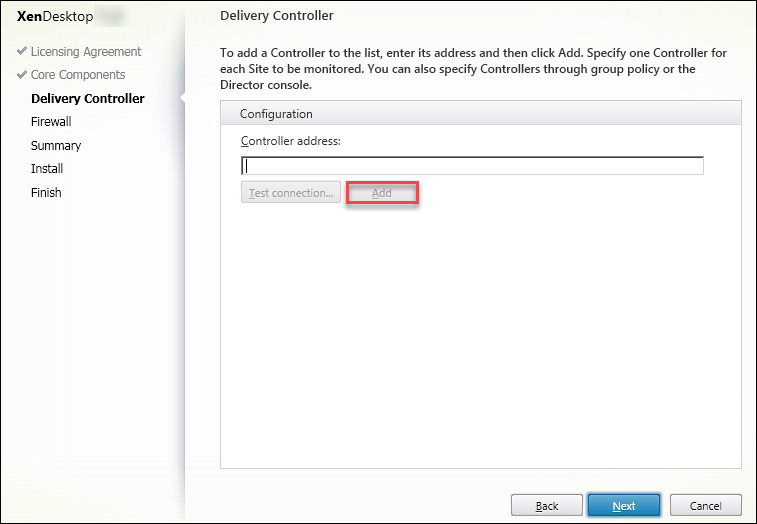
Remarque : cliquez sur Ajouter pour ajouter le Controller à surveiller.
Par défaut, Director communique avec ce Controller spécifié. Spécifiez une seule adresse de Controller pour chaque site que vous surveillez. Director découvre automatiquement tous les autres Controller du même site et retourne vers ces Controller en cas d’échec du Controller spécifié.
Remarque : Director n’équilibre pas les charges entre les Controller.
Pour sécuriser les communications entre le navigateur et le serveur Web, Citrix recommande de mettre en œuvre TLS sur le site Web IIS qui héberge Director. Pour plus d’informations, reportez-vous à la documentation de Microsoft IIS. La configuration Director n’est pas requise pour activer TLS.
Installer Director pour XenApp 6.5
Pour installer Director pour XenApp 6.5, procédez comme suit : En général, Director est installé sur un ordinateur autre que celui utilisé pour les Controller XenApp.
- Installez Director à partir du support d’installation de XenApp. Si Director est déjà installé pour XenDesktop, ignorez cette étape et passez à l’étape suivante.
- Utilisez la console Gestionnaire des services Internet (IIS) sur chaque serveur Director pour mettre à jour la liste des adresses de serveur XenApp dans les paramètres de l’application comme indiqué dans la section Pour ajouter des sites à Director dans Configuration avancée.
Vous devez fournir l’adresse de serveur d’un Controller par site XenApp : les autres Controller du site XenApp sont alors utilisés automatiquement en cas de basculement. Director n’équilibre pas les charges entre les Controller. Important : pour les adresses XenApp, pensez à bien utiliser le paramètre Service.AutoDiscoveryAddressesXA, et non le paramètre par défaut Service.AutoDiscoveryAddresses. - Le programme d’installation du fournisseur WMI de Director se trouve dans le dossier Support\DirectorWMIProvider sur le DVD. Installez-le sur tous les serveurs XenApp appropriés (Controller et travailleurs sur lesquels les sessions sont en cours d’exécution). Si winrm n’est pas configuré, exécutez la commande winrm qc.
- Configurez chaque serveur de tâches XenApp pour accepter les requêtes WinRM comme indiqué dans la rubrique Configurer des autorisations.
- Configurez une exception de pare-feu pour le port 2513, utilisé pour la communication entre Director et XenApp.
- Pour sécuriser les communications entre le navigateur et le serveur Web, Citrix recommande de mettre en œuvre TLS sur le site Web IIS qui héberge Director.
Pour plus d’informations, reportez-vous à la documentation de Microsoft IIS. Pour activer TLS, aucune configuration n’est requise dans Director.
Remarque : pour autoriser Director à localiser toutes les tâches XenApp dans la batterie, vous devez ajouter une zone DNS inversée pour les sous-réseaux dans lesquels les serveurs XenApp résident sur les serveurs DNS utilisés par la batterie de serveurs.
Ouvrir une session sur Director
Le site Web Director se trouve à l’adresse https ou http://<ServerFQDN>/Director.
Si l’un des sites d’un déploiement multisite est arrêté, l’ouverture de session pour Director nécessite un peu plus de temps lorsqu’il tente de se connecter au site qui est arrêté.
Utiliser Director avec l’authentification Windows intégrée
Avec l’authentification Windows intégrée, les utilisateurs appartenant à un domaine disposent d’un accès direct à Director sans avoir à saisir de nouveau leurs informations d’identification dans la page d’ouverture de session Director. Configuration requise pour l’utilisation de l’authentification Windows intégrée et de Director :
- Activez l’authentification Windows intégrée sur le site Web IIS qui héberge Director. Lorsque vous installez Director, l’authentification anonyme et l’authentification par formulaire sont activées. Pour utiliser l’authentification Windows intégrée et Director, désactivez l’authentification anonyme et activez l’authentification Windows. L’authentification par formulaire doit rester activée pour l’authentification des utilisateurs sans domaine.
- Démarrez le gestionnaire IIS.
- Accédez à Sites > Site Web par défaut > Director.
- Sélectionnez Authentification.
- Cliquez avec le bouton droit sur Authentification Anonyme et sélectionnez Désactiver.
- Cliquez avec le bouton droit sur Authentification Windows et sélectionnez Activer.
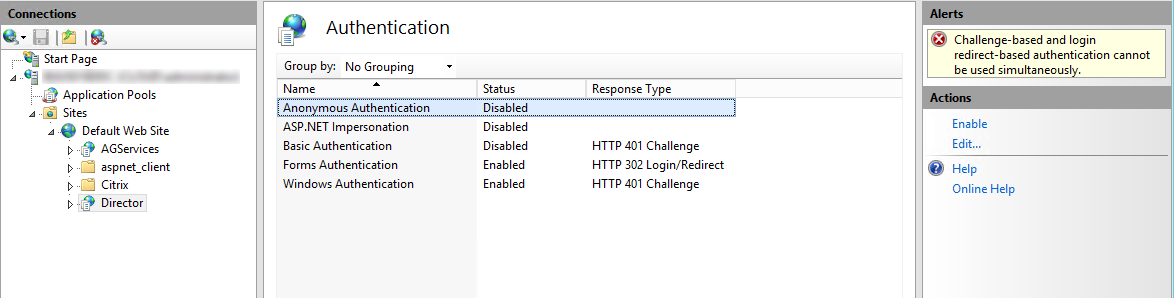
- Configurez l’autorisation de délégation Active Directory pour la machine Director. Cette étape est requise uniquement si Director et le Delivery Controller sont installés sur des machines distinctes.
- Sur la machine Active Directory, ouvrez la console de gestion Active Directory.
- Dans la console de gestion Active Directory, accédez à Nom de domaine > Ordinateurs. Sélectionnez la machine Director.
- Cliquez avec le bouton droit et sélectionnez Propriétés.
- Dans Propriétés, sélectionnez l’onglet Délégation.
- Sélectionnez l’option Approuver cet ordinateur pour la délégation à tous les services (Kerberos uniquement).
- Le navigateur qui est utilisé pour accéder à Director doit prendre en charge l’authentification Windows intégrée. Cela peut nécessiter des étapes de configuration supplémentaires dans Firefox et Chrome. Pour plus d’informations, reportez-vous à la documentation relative au navigateur.
- Le service de surveillance Monitoring Service doit exécuter Microsoft .NET Framework 4.5.1 ou une version ultérieure prise en charge répertoriée dans la section Configuration système requise pour Director. Pour plus d’informations, veuillez consulter la section Configuration système requise.
Lorsqu’un utilisateur ferme sa session sur Director ou à l’expiration de la session, la page d’ouverture de session s’affiche. À partir de la page de connexion, l’utilisateur peut définir le type d’authentification sur Ouverture de session automatique ou Informations d’identification utilisateur.
Collecte de données d’utilisation par Google Analytics Le Service Director utilise Google Analytics pour collecter anonymement des données d’utilisation après l’installation de Director. Des statistiques et des informations sur l’utilisation de la page Tendances et de ses onglets sont collectées. La collecte des données est activée par défaut lors de l’installation Director. Pour désactiver la collecte de données Google Analytics, modifiez la clé de Registre HKEY_LOCAL_MACHINE\Software\Citrix\MetaInstall sur la machine où Director est installé, comme décrit dans la section Installer et mettre à niveau les outils d’analyse de Citrix Insight Services.
Remarque : la clé de Registre HKEY_LOCAL_MACHINE\Software\Citrix\MetaInstall contrôle la collecte de données d’utilisation par Citrix Insight Services ainsi que Google Analytics. Toute modification de la valeur de la clé affecte la collecte par les deux services.